Hur man ändrar standard Google-konto

Använder du flera Google-konton på Android och PC och vet inte hur man ändrar standard Google-konto? Läs vidare för att lära dig de hemliga stegen.
Android 12 är ute nu och de som rockar den senaste versionen på sina Pixel-telefoner kommer att känna till ändringarna som har gjorts i utseendet och känslan av Googles mobila OS. Bland dess diskussionspunkter är hur distinkt var och en av elementen på Android 12 ser ut, och tack vare Material You kan varje enskild användare anpassa en Pixel på sitt eget sätt med olika färger och teman.
En del av att vara distinkt när det gäller utseende har också att göra med att Google har förstorat några av de element som du ofta interagerar med som Wi-Fi-växeln i Quick Settings som nu är större än den någonsin har varit. Om du undrar hur du kan stänga av Wi-Fi eller internet på Android 12 hjälper vi dig att göra just det i inlägget nedan.
Hur man stänger av Wi-Fi på Android 12 (2 sätt)
Om din avsikt är att helt inaktivera Wi-Fi-radion på din smartphone, så här stänger du av den på Android 12.
Metod #01: Använda snabbinställningar
Följande metod är det enklaste sättet att stänga av Wi-Fi på Android. För detta måste du svepa nedåt en gång på din Android-startskärm och leta efter "Internet"-rutan i snabbinställningarna högst upp. Om brickan är synlig, tryck på den. Annars måste du svepa nedåt en gång till för att avslöja det.

När du trycker på "Internet"-rutan bör du se en popup-skärm längst ner som visar dig det Wi-Fi-nätverk du är ansluten till och alla andra Wi-Fi-nätverk som är tillgängliga runt omkring dig. För att stänga av Wi-Fi-radion helt, tryck på reglaget bredvid "Wi-Fi".

Växeln blir grå och din Android-telefon kommer inte längre att vara ansluten till Wi-Fi-nätverket.
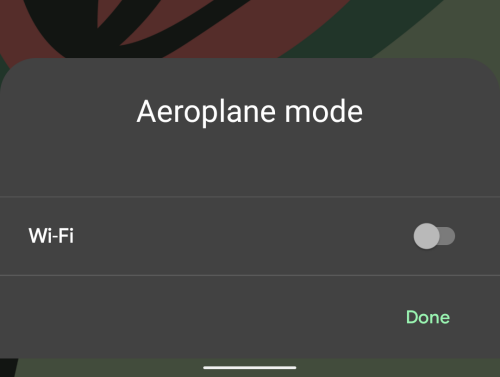
Metod #02: Använda appen Inställningar
Om du tycker att metoden ovan är förvirrande kan du alltid stänga av Wi-Fi på det konventionella sättet – med appen Inställningar. För att inaktivera Wi-Fi-radion på Android 12, öppna appen Inställningar och välj "Nätverk och internet".
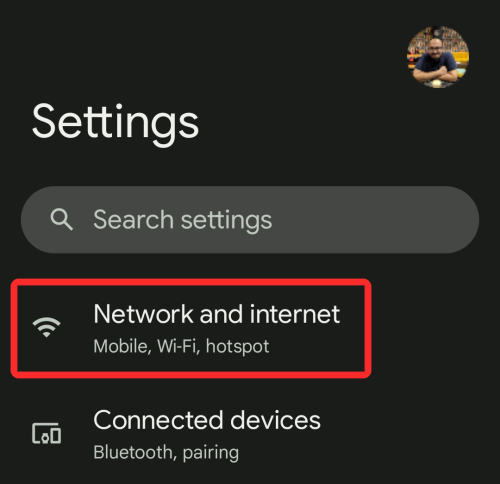
På nästa skärm trycker du på alternativet "Internet". Om din Android-enhet för närvarande är ansluten till ett Wi-Fi-nätverk bör den visas under "Internet".

Inuti skärmen "Internet", tryck på Wi-Fi-växeln tills den blir grå för att inaktivera den.
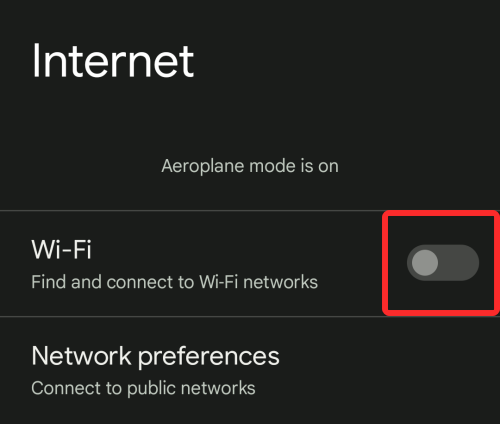
Så här kopplar du bort din telefon från ett Wi-Fi-nätverk
Om du vill koppla bort din telefon från ett befintligt Wi-Fi-nätverk utan att stänga av Wi-Fi-radion på din telefon, är följande metod det enklaste och kortaste sättet att göra det. För detta måste du svepa nedåt en gång på din Android-startskärm och leta efter "Internet"-rutan i snabbinställningarna. Tryck och håll på denna "Internet"-bricka för att gå till nästa steg.

Detta kommer att ladda "Internet"-skärmen där du ser det Wi-Fi-nätverk du är ansluten till. Tryck på det anslutna nätverket för att koppla från det i nästa steg.
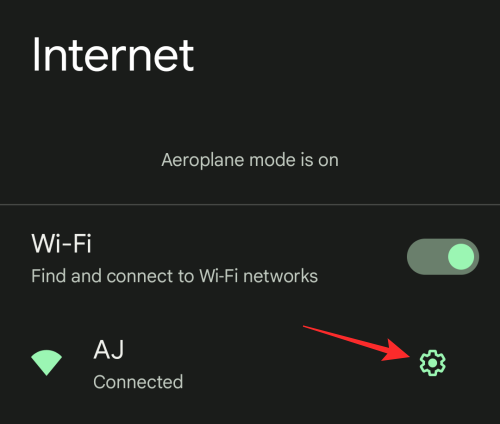
På skärmen Nätverksinformation som visas trycker du på alternativet "Koppla från" för att tillfälligt ta bort din anslutning från detta nätverk.
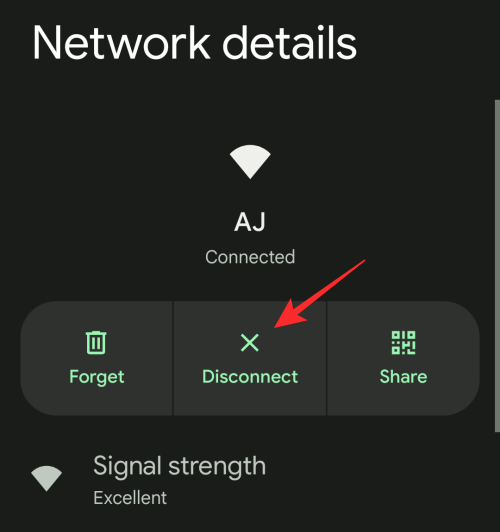
Du kan också komma till den här skärmen från Wi-Fi-popupskärmen genom att trycka på kugghjulsikonen bredvid det anslutna Wi-Fi-nätverkets namn.
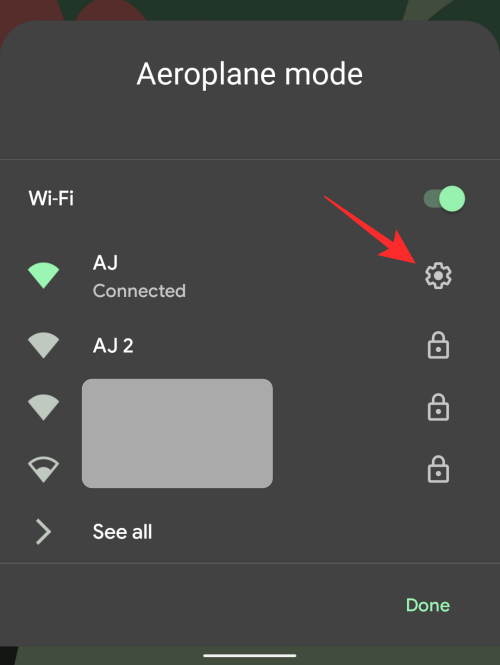
Om du är bekväm med att använda appen Inställningar kan du komma till Internetskärmen genom att gå till Inställningar > Nätverk och internet > Internet.

Hur man stänger av mobildata på Android 12
Om du vill koppla bort din telefon från dess mobila datanätverk kan du göra det genom att svepa nedåt en gång på din Android-startskärm och trycka på "Internet"-rutan i snabbinställningarna.

I popup-fönstret som visas, stäng av växeln bredvid namnet på det mobila nätverket för att inaktivera anslutningen.
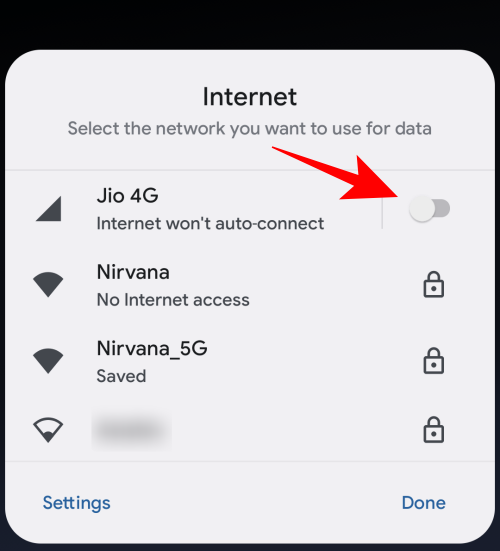
Alternativt kan du trycka länge på Internetbrickan från Snabbinställningar och trycka på kugghjulsikonen bredvid ditt mobilnätverk.
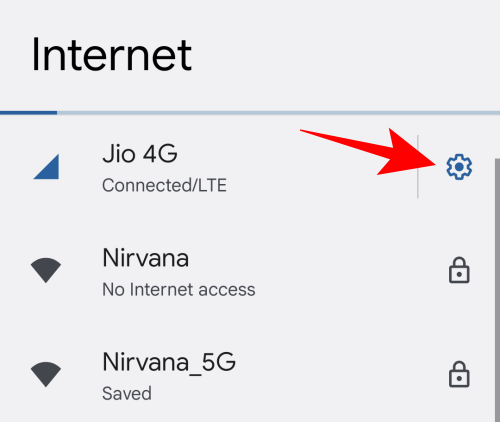
På nästa skärm kan du stänga av din mobildata genom att växla på "Mobildata"-omkopplaren tills den blir grå.
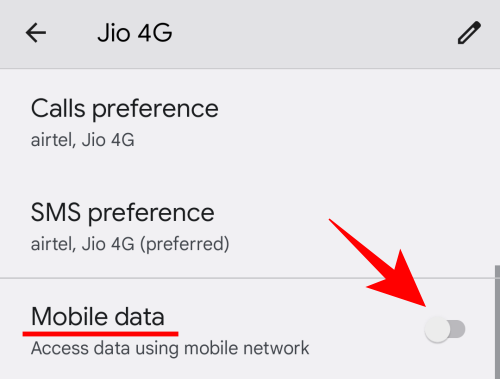
Var finns växlarna för Wi-Fi och mobildata på Android 12?
På Android 11 och tidigare versioner erbjöd Google två separata växlar i Snabbinställningar för att aktivera/inaktivera Wi-Fi och mobildata. Detta gjorde det möjligt för användare ett snabbt sätt att växla något av internetalternativen när de behöver dem. Med Android 12 vill Google städa i ordning och klubba ihop några av alternativen för att göra plats för nya och stora brickor i snabbinställningarna så att det matchar det övergripande användargränssnittet.
Om du är någon som helt ogillar den här förändringen, låt oss göra det klart för dig, det finns inget sätt på Android 12, du kan komma åt Wi-Fi och mobildata växla separat, såvida inte via en tredjepartsapp. Om det finns andra anledningar till att du inte gillar Android 12, har vi förberett en guide som ska hjälpa dig att gå tillbaka till Android 11 från Android 12 .
Det är allt du behöver veta om att stänga av Wi-Fi och internet på Android 12.
Använder du flera Google-konton på Android och PC och vet inte hur man ändrar standard Google-konto? Läs vidare för att lära dig de hemliga stegen.
Facebook-berättelser kan vara mycket roliga att göra. Här är hur du kan skapa en berättelse på din Android-enhet och dator.
Fyller det på din Android? Lös problemet med dessa nybörjarvänliga tips för alla enheter.
Hur man aktiverar eller inaktiverar stavningskontrollfunktioner i Android OS.
En handledning som visar hur du aktiverar utvecklaralternativ och USB-felsökning på Samsung Galaxy Tab S9.
Älskar du att läsa e-böcker på Amazon Kindle Fire? Lär dig hur du lägger till anteckningar och markerar text i en bok på Kindle Fire.
Jag ger en lista över saker du kan prova om din Android-enhet verkar starta om slumpmässigt utan uppenbar anledning.
Vill du lägga till eller ta bort e-postkonton på din Fire-surfplatta? Vår omfattande guide går igenom processen steg för steg, vilket gör det snabbt och enkelt att hantera dina e-postkonton på din favorit enhet. Missa inte denna viktiga handledning!
En handledning som visar två lösningar på hur man permanent förhindrar appar från att starta vid uppstart på din Android-enhet.
Behöver du nedgradera en app på Android-enhet? Läs den här artikeln för att lära dig hur du nedgraderar en app på Android, steg för steg.






